怎么在Windows 11中为音频输出选择扬声器?
如何在Windows11中为音频输出选择扬声器?在Windows11中,如果您需要在扬声器、耳机、耳机或其他声音输出设备之间切换,借助设置和任务栏快捷方式可以轻松实现。下面小编
如何在Windows11中为音频输出选择扬声器?在Windows11中,如果您需要在扬声器、耳机、耳机或其他声音输出设备之间切换,借助设置和任务栏快捷方式可以轻松实现。下面小编为大家带来在Windows11中为音频输出选择扬声器方法介绍,快来看看吧!
在Windows11中为音频输出选择扬声器方法
方法一、如何在设置中选择声音输出设备
在Windows设置中更改扬声器很容易。为此,请右键单击任务栏中的扬声器图标。在弹出的菜单中,选择“打开声音设置”。(或者,您可以按Windows+i打开“设置”,然后导航到“系统”》“声音”。)
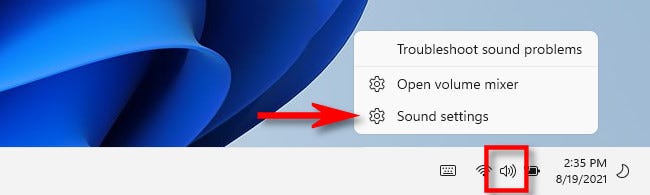
Windows设置应用程序将自动打开到“声音”设置页面。在顶部标有“输出”的部分,找到标有“选择播放声音的位置”的菜单,如有必要,单击一次将其展开。
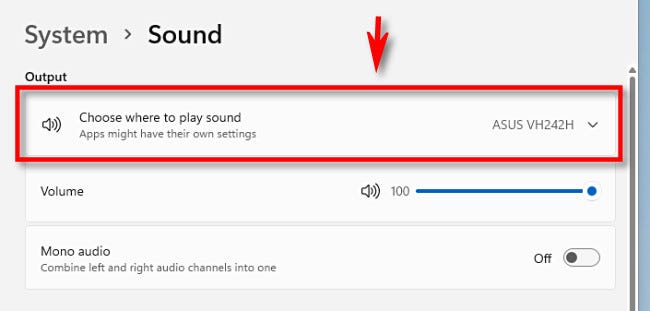
在其下方,您将看到Windows11检测到的所有音频输出设备的列表。单击要用作音频输出的设备旁边的圆圈按钮。
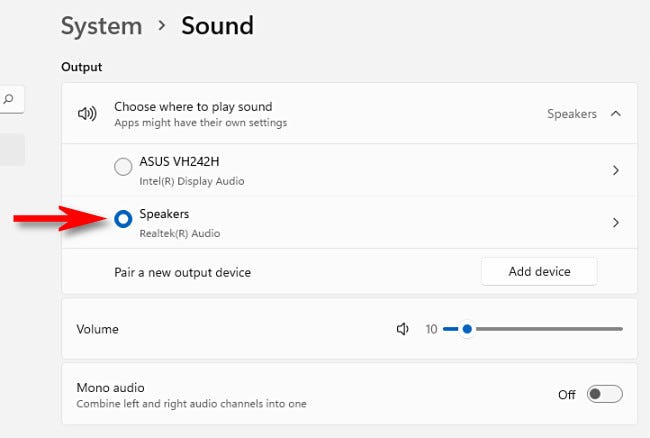
这就是全部!告诉你这很容易。关闭设置,你就可以开始了。您可以通过重复上述步骤随时更改您的音频输出设备。
方法二、如何在任务栏中选择声音输出设备
您还可以从Windows11任务栏快速切换扬声器。为此,请单击任务栏右下角扬声器图标周围的隐藏按钮,打开“快速设置”菜单。
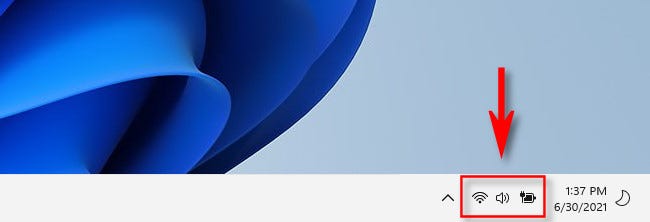
当“快速设置”菜单打开时,单击音量滑块旁边的横向箭头(插入符号)。
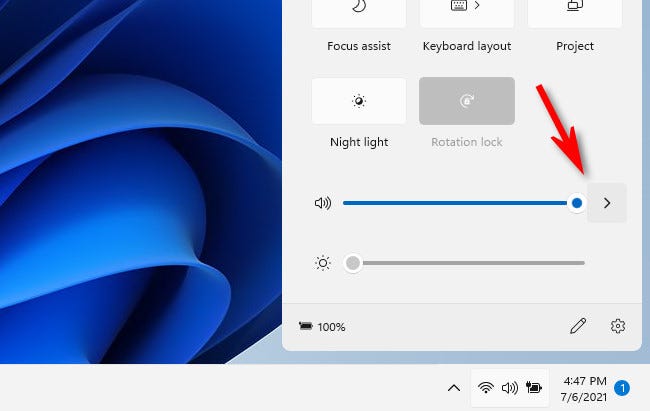
当您看到音频输出设备列表时,单击您要使用的设备。
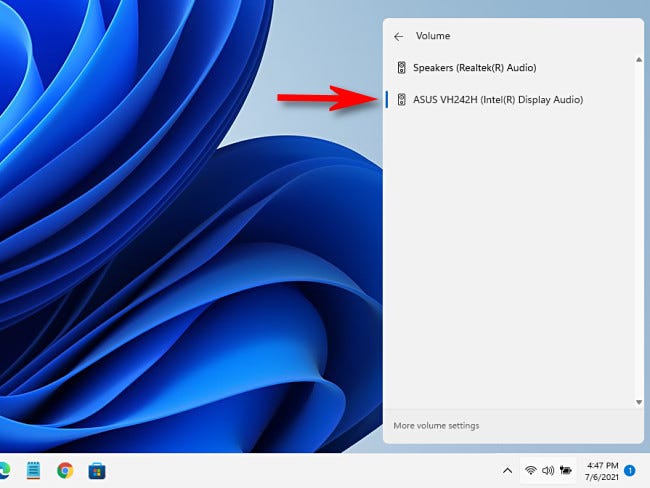
完成后,单击“快速设置”菜单外的任意位置将其关闭32. 恋爱就像一所学校,失恋就像是毕业了一样。毕业了不需要伤心,需要做的仅仅是回味过去的时光,总结过去日子里所学的恋爱方式和技巧就是最好的缅怀。。您可以随时使用“快速设置”菜单再次切换扬声器。
















